lingo11.0安装教程
- 格式:pdf
- 大小:567.22 KB
- 文档页数:8
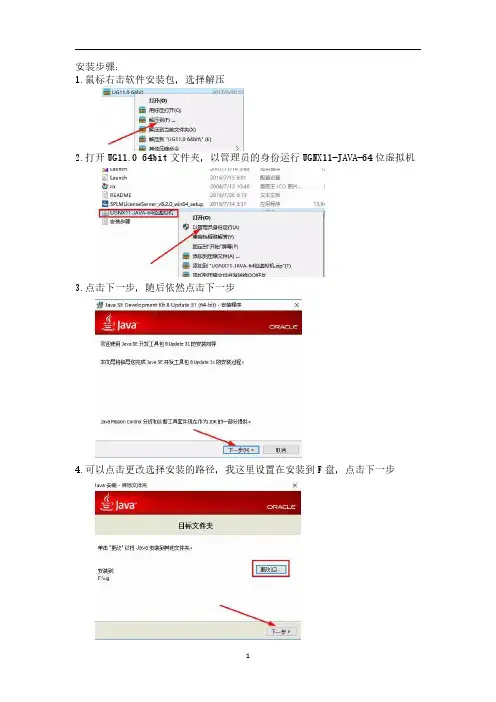
安装步骤:1.鼠标右击软件安装包,选择解压2.打开UG11.064bit文件夹,以管理员的身份运行UGNX11-JAVA-64位虚拟机3.点击下一步,随后依然点击下一步4.可以点击更改选择安装的路径,我这里设置在安装到F盘,点击下一步5.正在安装,耐心等待6.点击关闭7.打开解压之后的文件夹,以管理员的身份运行Launch8.点击Install license Server9.点击确定按钮10.下一步11.路径用户可以自行设置,设置好之后点击下一步12.在这里,先打开UG11.064bit\破解文件\PLMLicenseServer,找到splm8.lic,以记事本的方式打开13.在splm8中把this-host替换成计算机名,用户的计算机名可在计算机属性中查看14.替换成自己的计算机名后点击文件,保存15.回到刚才安装的界面,点击选择16.打开路径UG11.064bit\破解文件\PLMLicenseServer,选择splm8,点击打开17.点击下一步18.点击安装19.若出现此对话框,可直接点击确定,没有弹出可忽略此步20.此部分安装结束,点击完成21.回到安装的主界面,点击Install NX22.选择中文简体,点击确定23.选择完整安装,再点击下一步24.点击更改安装的路径,我这里选择安装到F盘,用户可自行设置,安装文件较大,不建议安装到默认的C盘,随后点击下一步25.保持默认许可证文件,不要更改,直接点击下一步26.用户可以自行设置语言,我这里设置为中文简体,点击下一步27.点击安装28.软件安装中,耐心等待29.安装完毕,点击完成30.复制安装包中UG11.064bit\破解文件里面的两个文件夹,nx11.0和Plmslicenseserver31.找到步骤25中安装的路径,我这里在步骤25中安装的路径是F,所以在F 盘中找到:\Program Files\siemens\点击粘贴,选择替换目标中的文件32.在计算机开始菜单中找到Lmtools图标,鼠标右击选择更多,以管理员的身份运行33.首先点击start/stop/reread,勾选Force server shutdown,再点击stop server,最后点击start server(注意先后顺序)34.当显示server start successful后,点击关闭35安装完成,打开软件界面如下。

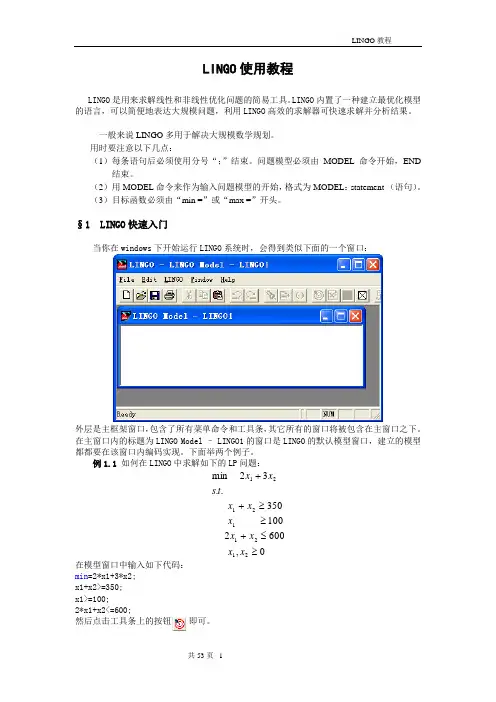
LINGO 使用教程LINGO 是用来求解线性和非线性优化问题的简易工具。
LINGO 内置了一种建立最优化模型的语言,可以简便地表达大规模问题,利用LINGO 高效的求解器可快速求解并分析结果。
一般来说LINGO 多用于解决大规模数学规划。
用时要注意以下几点:(1)每条语句后必须使用分号“;”结束。
问题模型必须由MODEL 命令开始,END结束。
(2)用MODEL 命令来作为输入问题模型的开始,格式为MODEL :statement (语句)。
(3)目标函数必须由“min =”或“max =”开头。
§1 LINGO 快速入门当你在windows 下开始运行LINGO 系统时,会得到类似下面的一个窗口:外层是主框架窗口,包含了所有菜单命令和工具条,其它所有的窗口将被包含在主窗口之下。
在主窗口内的标题为LINGO Model – LINGO1的窗口是LINGO 的默认模型窗口,建立的模型都都要在该窗口内编码实现。
下面举两个例子。
例1.1 如何在LINGO 中求解如下的LP 问题:,6002100350..32min 212112121≥≤+≥≥++x x x x x x x t s x x在模型窗口中输入如下代码: min =2*x1+3*x2; x1+x2>=350; x1>=100;2*x1+x2<=600;然后点击工具条上的按钮 即可。
例1.2 使用LINGO 软件计算6个发点8个收点的最小费用运输问题。
产销单位运价如model :!6发点8收点运输问题; sets :warehouses/wh1..wh6/: capacity; vendors/v1..v8/: demand;links(warehouses,vendors): cost, volume; endsets !目标函数;min =@sum (links: cost*volume); !需求约束;@for (vendors(J):@sum (warehouses(I): volume(I,J))=demand(J)); !产量约束;@for (warehouses(I):@sum (vendors(J): volume(I,J))<=capacity(I));!这里是数据; data :capacity=60 55 51 43 41 52;demand=35 37 22 32 41 32 43 38; cost=6 2 6 7 4 2 5 9 4 9 5 3 8 5 8 2 5 2 1 9 7 4 3 3 7 6 7 3 9 2 7 1 2 3 9 5 7 2 6 5 5 5 2 2 8 1 4 3; enddata end然后点击工具条上的按钮 即可。
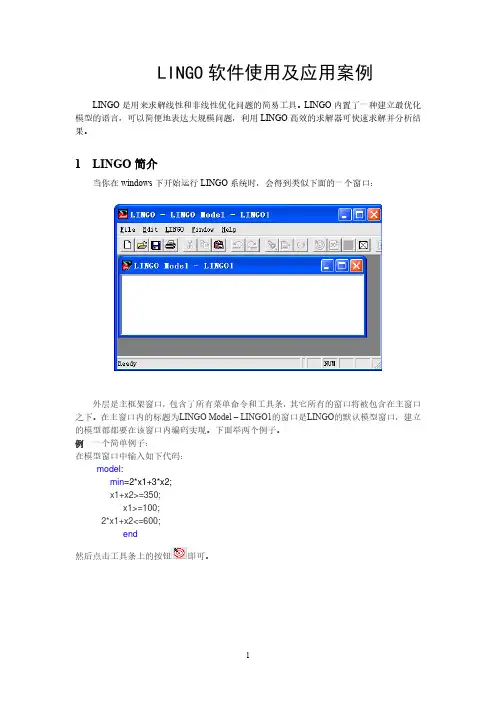

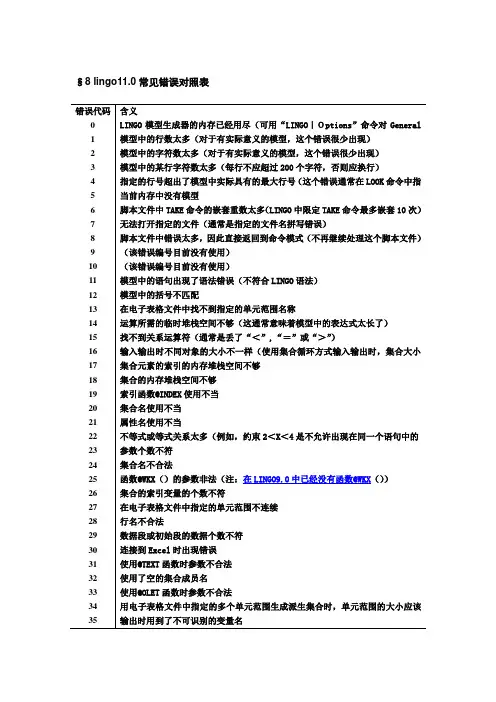

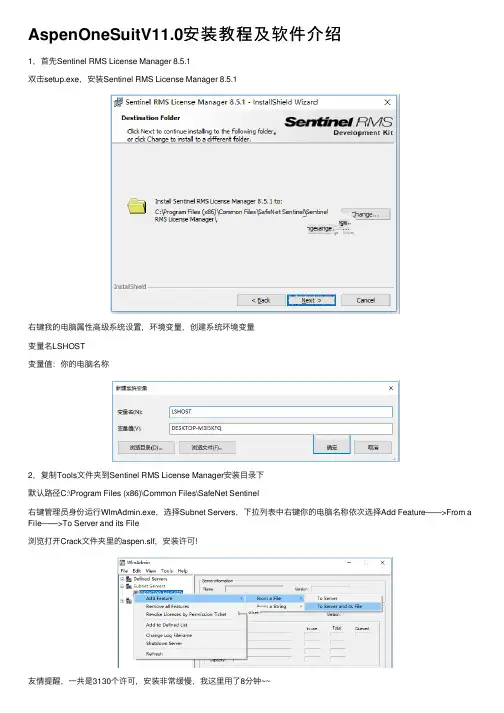
AspenOneSuitV11.0安装教程及软件介绍1,⾸先Sentinel RMS License Manager 8.5.1双击setup.exe,安装Sentinel RMS License Manager 8.5.1右键我的电脑属性⾼级系统设置,环境变量,创建系统环境变量变量名LSHOST变量值:你的电脑名称2,复制Tools⽂件夹到Sentinel RMS License Manager安装⽬录下默认路径C:\Program Files (x86)\Common Files\SafeNet Sentinel右键管理员⾝份运⾏WlmAdmin.exe,选择Subnet Servers,下拉列表中右键你的电脑名称依次选择Add Feature——>From a File——>To Server and its File浏览打开Crack⽂件夹⾥的aspen.slf,安装许可!友情提醒,⼀共是3130个许可,安装⾮常缓慢,我这⾥⽤了8分钟~~3,右键管理员⾝份运⾏Setup.exe,选择Install aspenONE Products 选择要安装的产品以及软件安装位置,开始安装软件,如图:许可证界⾯选择默认即可,配置Broker Service account账号(密码⾃定义设置)提供具有管理员权限⽤户组的账户以及密码,这个你可以选择系统当前的⽤户名和密码最后点击下⼀步,开始安装软件,软件全部安装⼤概需要1个⼩时~·4,安装完成后,重启电脑,Enjoy创建⽆缝,集成的⼯程⼯作流程。
使⽤aspenONE Engineering为您的⼯程团队提供⽀持–这是世界上最全⾯的解决⽅案,可优化设计和运营绩效。
⾏业领先的流程模拟解决⽅案Aspen Plus和Aspen HYSYS集成了⼀流的⼯具,可在整个组织内创建强⼤的协作环境。
使⽤Aspen HYSYS建模和优化任何碳氢化合物⼯艺。

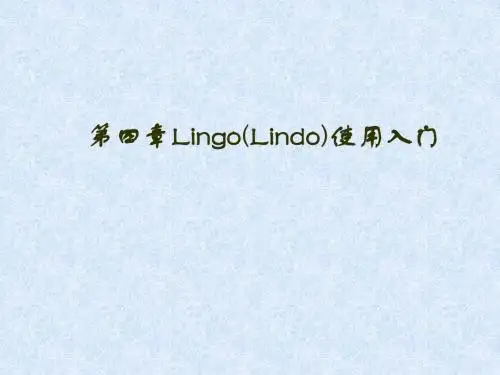
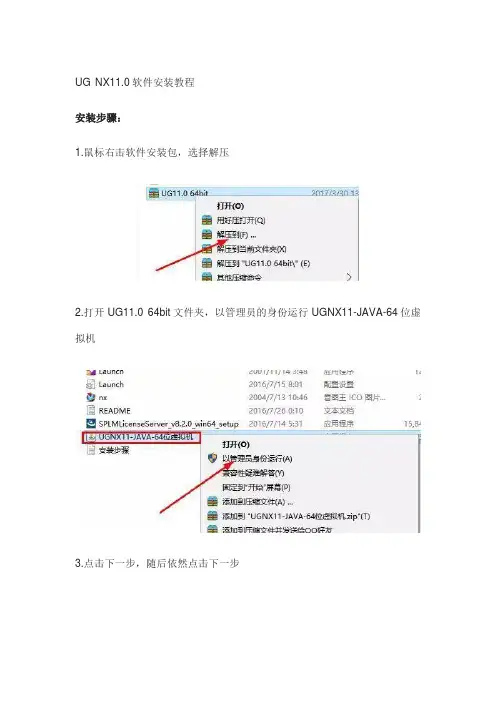
UG NX11.0软件安装教程安装步骤:1.鼠标右击软件安装包,选择解压2.打开UG11.0 64bit文件夹,以管理员的身份运行UGNX11-JAVA-64位虚拟机3.点击下一步,随后依然点击下一步4.可以点击更改选择安装的路径,我这里设置在安装到F盘,点击下一步5.正在安装,耐心等待6.点击关闭7.打开解压之后的文件夹,以管理员的身份运行Launch8.点击Install license Server9.点击确定按钮10.下一步11.路径用户可以自行设置,设置好之后点击下一步12.在这里,先打开UG11.0 64bit\破解文件\PLMLicenseServer,找到splm8. lic,以记事本的方式打开13.在splm8中把this-host 替换成计算机名,用户的计算机名可在计算机属性中查看14.替换成自己的计算机名后点击文件,保存15.回到刚才安装的界面,点击选择16.打开路径UG11.0 64bit\破解文件\PLMLicenseServer,选择splm8,点击打开17.点击下一步18.点击安装19.若出现此对话框,可直接点击确定,没有弹出可忽略此步20.此部分安装结束,点击完成21.回到安装的主界面,点击Install NX22.选择中文简体,点击确定23.选择完整安装,再点击下一步24.点击更改安装的路径,我这里选择安装到F盘,用户可自行设置,安装文件较大,不建议安装到默认的C盘,随后点击下一步25.保持默认许可证文件,不要更改,直接点击下一步26.用户可以自行设置语言,我这里设置为中文简体,点击下一步27.点击安装28.软件安装中,耐心等待29.安装完毕,点击完成30.复制安装包中UG11.0 64bit\破解文件里面的两个文件夹,nx11.0和Plm slicenseserver31.找到步骤25中安装的路径,我这里在步骤25中安装的路径是F,所以在F盘中找到:\Program Files\siemens\点击粘贴,选择替换目标中的文件32.在计算机开始菜单中找到Lmtools图标,鼠标右击选择更多,以管理员的身份运行33.首先点击start/stop/reread,勾选Force server shutdown,再点击stop server,最后点击start server(注意先后顺序)34.当显示server start successful后,点击关闭35.安装完成,打开软件界面如下。
1、双击lingo9.exe进入以下界面:
2、进入以下界面修改安装路径(在这里安装路径随便选,尽量不要安装在C盘里面):
3、进入下面的页面,点击install进入安装阶段:
4、在安装过程中弹出如下的界面要选择lingo,继续安装直到结束:
5、打开安装包如下图所示,将下面两个文件粘贴到安装目下面,我的安装目录是:E:\program files (x86) \lingo9.0,直接将这两个文件解压到这个路径下面即可,要选择“移动和替换“或者“复制和替换”注:此时要关闭lingo,不然无法替换
6、打开lingo进如下界面注意不要关闭,要是没有关闭或者是没有这个小窗口点击:File->license
7、打开如下所示的keygen.exe:
打开后看到下面的界面,然后点击红框选中的generate以获取序列号:
7、复制获取的序列号,如下图所示:
8、然后将这些序列号粘贴到第5步打开的小框里面,如下图所示:
点击ok后若显示如下界面表明安装成功:
到此lingo9.0的安装以及破解都完成了!。
LINGO软件的基本使⽤⽅法第3章 LINGO软件的基本使⽤⽅法3.1LINGO⼊门3.1.1LINGO软件的安装过程和主要特⾊LINGO9.0 for Windows软件的安装过程与LINDO6.1 for Windows软件的安装过程类似。
软件安装程序的⽂件⼤⼩通常是20M 多⼀点,当你开始安装后,仍然需要接受安装协议、选择安装⽬录(默认的⽬录通常是C:\LINGO9).安装完成前,会出现图3.1所⽰的对话框,这个对话框询问你希望采纳的默认的建模(即编程)语⾔,系统推荐的是采⽤LINGO语法,即选项“LINGO( recommended)”;你也可以选择“LINDO”将LINDO语法作为默认的设置。
在图3.1中按下“OK(确认)”按钮,系统就会完成LINGO的安装过程。
安装后你也可以随时通过“LINGO Options File Format”命令来修改默认的建模(即编程)语⾔。
图3.1 选择编程语法格式我们下⾯假设LINGO9.0 For Windows软件已经成功安装。
第⼀次运⾏LINGO软件时,系统需要你输⼊密码(图3.2),操作⽅法与LINDO完全类似,这⾥不再重复了。
与LINDO类似,LINGO也有两种命令模式:⼀种是常⽤的Windows模式,通过下拉式菜单命令驱动LINGO运⾏(多数的菜单命令通常有快捷键,常⽤的菜单命令在⼯具图3-2输⼊授权密码栏中有图标表⽰的快捷按钮),界⾯是图形式的,使⽤起来也⽐较⽅便;另⼀种是命令⾏(Command-Line)模式,仅在命令窗⼝(Command Window)下操作,通过输⼊⾏命令驱动LINGO运⾏,其使⽤界⾯不是图形式的,⽽是字符式的,初学者往往不太容易掌握,与第2章⼀样,我们仍然主要在Windows菜单驱动下介绍⼀下命令⾏模式下的主要⾏命令。
LINGO9.0软件⽐以前的版本有了很⼤的改进,功能⼤⼤加强,性能更加稳定,解答结果更加可靠。
我们前⾯说过,从基本功能看,与LINDO相⽐,LINGO软件主要具有两⼤优点:(1)除具有LINDO的全部功能外,还可⽤于求解⾮线性规划问题,包括⾮线性整数规划问题。
Lingo介绍Lingo是美国LINDO系统公司(Lindo Symtem Inc)开发的求解数学规划系列软件中的一个(其他软件为LINGDO,GINO,What’s Best等),它的主要功能是求解大型线性、非线性和整数规划问题,目前的版本是lingo11.0。
lingo分为Demo、solve suite、hyper、industrial、extended等六类不同版本,只有Demo版本是免费的,其他版本需要向LINDO系统公司(在中国的代理商)购买,Lingo的不同版本对模型的变量总数、非线性变量个数、整型变量个数和约束条件的数量做出不同的限制(其中extended版本无限制)。
Lingo的主要功能特色为:(1)既能求解线性规划,也有较强的求解非线性规划的能力;(2)输入模型简练直观;(3)运行速度快、计算能力强;(4)内置建模语言,提供几十种内部函数,从而能以较少语句,较直观的方式描述较大规模的优化模型;(5)将集合的概念引入编程语言,很容易将实际问题转换为Lingo语言;(6)能方便地与excel、数据库等其他软件交换数据。
学校图书馆40本《lingo和excel在数学建模中的应用》,袁新生、邵大宏、郁时炼主编,科学出版社Lingo程序设计简要说明在数学建模中会遇到如规划类的题型,在这种模型中总存在着一个目标,并希望这个目标的取值尽可能的大或小,同时与这个目标有关的一系列变量之间存在一些约束。
在构造出目标函数和约束条件的表达式后,我们需要对求出这个最值和各变量的取值。
一般我们用LINGO来对模型进行求解,本文将通过举一个简单的例子,围绕这个例子逐步学习LINGO 的使用。
LINGO只是一个求解工具,我们主要的任务还是模型的建立!当你在windows下开始运行LINGO系统时,会得到类似下面的一个窗口:外层是主框架窗口,包含了所有菜单命令和工具条,其它所有的窗口将被包含在主窗口之下。
在主窗口内的标题为LINGO Model –LINGO1的窗口是LINGO的默认模型窗口,建立的模型都都要在该窗口内编码实现。
ansys11.0安装方法介绍ANSYS是一款用于工程仿真的常用软件,它提供了各种各样的工具和功能,用于求解结构力学、流体力学、电磁场等方面的问题。
本文将介绍在Windows系统上安装ANSYS 11.0的详细步骤。
系统要求在安装ANSYS 11.0之前,确保您的计算机符合以下最低系统要求:•操作系统:Windows XP、Windows Vista或Windows 7•处理器:Pentium 4或更高版本•内存:最低512MB RAM•硬盘空间:至少需要2GB的可用空间•显卡:支持OpenGL,并具有至少64MB的显存请注意,这些是最低系统要求,为了获得更好的性能和稳定性,建议您的计算机更高配置。
安装步骤按照以下步骤,您可以成功安装ANSYS 11.0:在ANSYS官方网站上下载ANSYS 11.0安装文件。
确保从官方网站下载,以确保您获得的是正版软件。
步骤2:解压缩安装文件将下载的安装文件解压缩到您选定的目录中。
步骤3:运行安装程序进入解压后的文件夹,找到安装程序文件,并双击运行。
根据系统提示,选择“是”以授权管理员权限运行安装程序。
步骤4:选择安装路径在安装程序开始运行之后,您将看到一个安装向导界面。
根据您的需要,选择合适的安装路径。
默认情况下,安装路径为“C:\Program Files\ANSYS Inc\ANSYS 11.0”。
步骤5:选择组件根据您的需求,选择要安装的组件。
ANSYS 11.0提供了多个组件,比如Mechanical、CFX、Electronics等。
如果您不确定需要安装哪些组件,可以选择默认安装。
如果您拥有ANSYS的许可证文件,可以选择“我有一个许可证文件”,然后浏览到您的许可证文件所在的位置。
如果您没有许可证文件,可以选择“我没有一个许可证文件”,然后继续安装。
在许可证配置完成后,单击“下一步”。
步骤7:安装在确认所有配置后,单击“安装”按钮,开始安装。
请耐心等待安装进程完成。
安装步骤:
[安装环境]:Win7/Win8/Win10
1.选中【lingo11】压缩包,鼠标右击选择【解压到lingo11】。
2.双击打开【lingo11】文件夹。
3.选中【Setup】可执行文件,鼠标右击选择【以管理员身份运行】。
4.点击【Next】。
5.选择【I accept the terms...】,然后点击【Next】。
6.点击【Change】更改软件的安装目录,建议安装在除C盘之外的磁盘,可以在D盘或者其他盘新建一个【LINGO11】文件夹,然后点击【Next】。
7.点击【Anyone who uses this computer(all users)】。
8.安装中。
9.点击【OK】。
10.取消勾选点击【Finish】。
11.打开解压后的【lingo11】文件夹下的【注册汉化】文件夹。
12.选中文件夹内的所有文件,鼠标右击选择【复制】。
13.在桌面找到并选中【LINGO11.0】图标,鼠标右击选择【打开文件所在的位置】。
14.在空白处鼠标右击选择【粘贴】。
15.点击【替换目标中的文件】。
16.双击打开【LINGO11.0】。
17.软件安装完成。